Kako se kreću igre i upravljaju vanjskim pogonima na Xbox One
Kockanje Xbox Jedan Microsoft / / March 17, 2020
Ažurirano dana

Nakon dodavanja vanjskog pogona u Xbox One za povećanje prostora za pohranu, morat ćete pokrenuti igre i aplikacije između diskova. Evo kako njima upravljati.
Drugi dan smo vam pokazali kako dodati vanjski pogon u Xbox One za povećanu pohranu. Nakon što ga postavite, možete početi premještati svoje igre, aplikacije i drugi sadržaj između diskova. Evo pogleda kako upravljati podacima kao i pogleda kako koristiti vanjske pogone kao medijske pogone.
Premještajte igre i ostale stavke između pogona
Prvo što želite učiniti je dobiti osjećaj gdje želite premjestiti podatke. Da biste pomogli u upravljanju sadržajem na svakom disku, idite na Postavke> Sustav> Pohrana i tamo ćete vidjeti dodatni disk koji ste dodali. Odaberite bilo koju od njih i dobit ćete popis upravljačkih radnji kao što su pregled sadržaja diska, preimenovanje ili postavljanje kao zadanog pogona za instaliranje novih stavki.
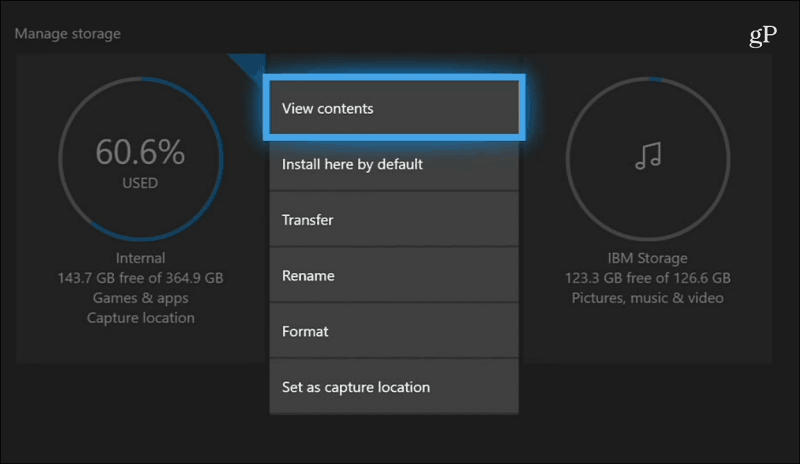
Da biste premjestili igru, idite na odjeljak Moje igre i aplikacije i označite igru ili aplikaciju koju želite premjestiti. Pritisnite gumb Izbornik na kontroleru za prikaz popisa različitih radnji - s popisa odaberite "Upravljanje igrom".
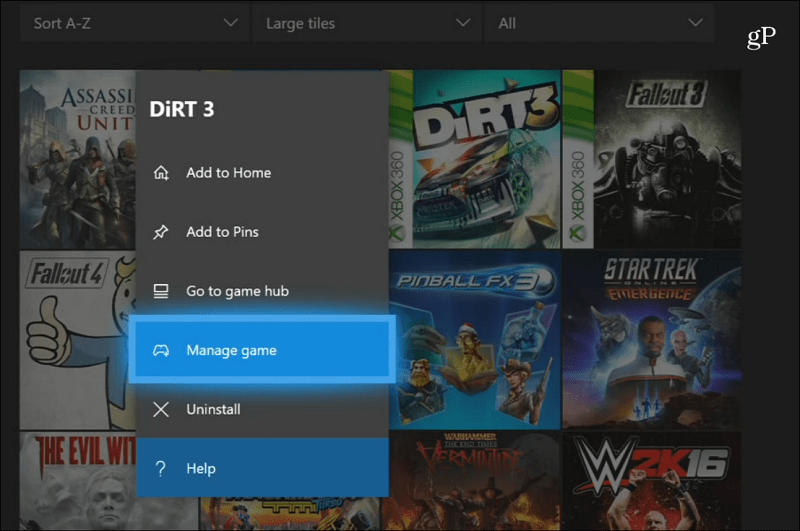
Na sljedećem zaslonu odaberite gumb "Premjesti sve". Zatim odaberite gumb "Premjesti" na poruci za provjeru koja se pojavi i dobit ćete zaslon napretka dok se igra pomiče između pogona. U primjeru u nastavku premještam Xbox 360 igru iz unutarnjeg pogona u vanjski koji sam postavio.
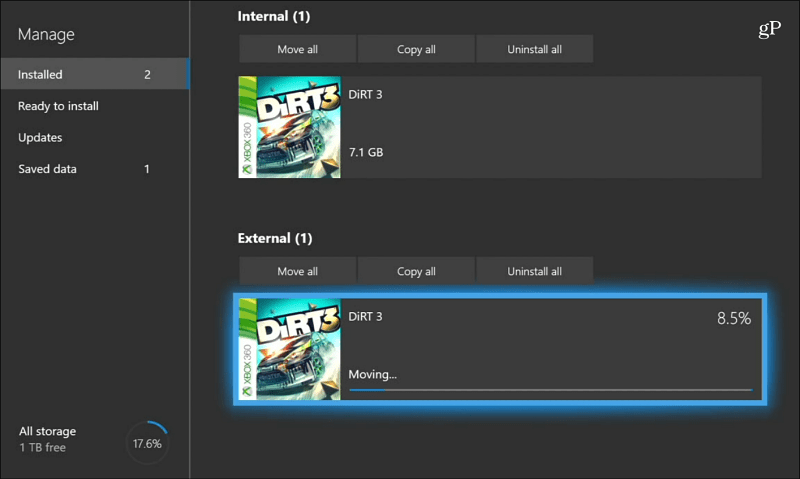
Nakon što ste premjestili par igara i otišli na popis Igara i aplikacija, možda se pitate gdje su vaše igre. Pa, pregled je zadani na Internom pogonu. Samo je morate filtrirati u Vanjski, a zatim odabrati igru koju želite igrati tamo.
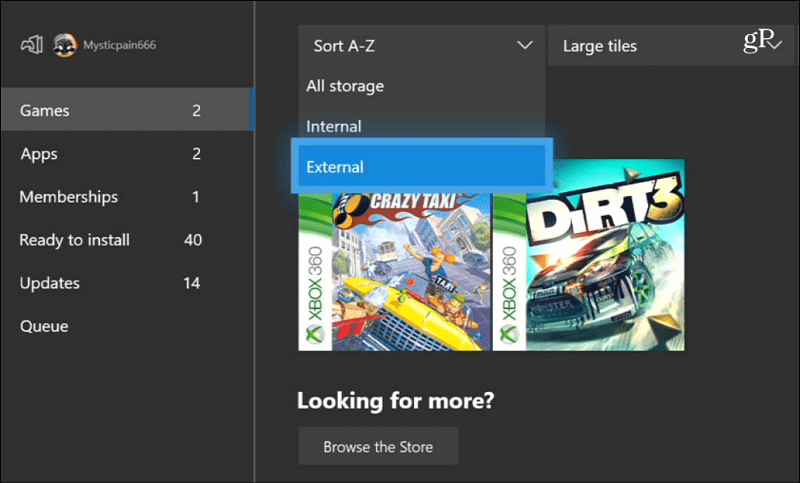
Upotreba medijskih pogona
Iako su veći pogoni namijenjeni za pohranjivanje ogromnih Xbox One igara, na konzoli imate još nekoliko dodatnih portova pomoću kojih možete upravljati medijima. Na primjer, s flash pogona možete reproducirati glazbu, videozapise ili prikazivati fotografije na velikom zaslonu. Ne možete jednostavno priključiti pogon i pristupiti njegovom sadržaju. Slično reprodukciju DVD-a ili Blu-ray-a, prvo morate prvo instalirati odgovarajuću aplikaciju. Potrebna vam je aplikacija Media Player, a ako je već nemate, Xbox će vas zatražiti da je prvo instalirate.
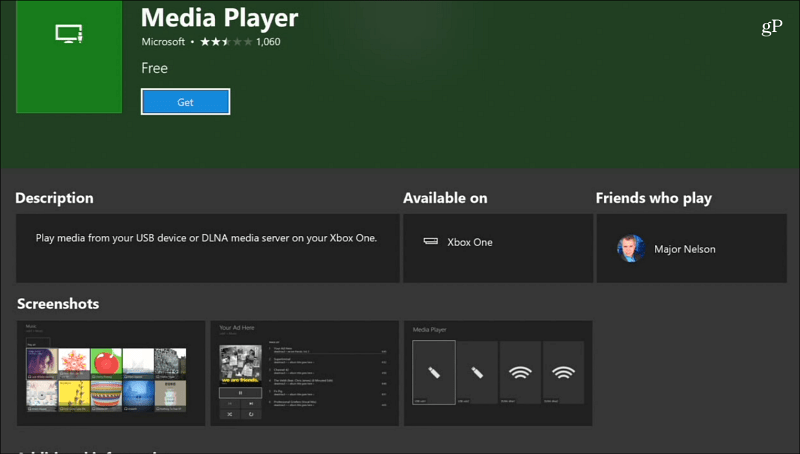
Postavite flash pogon u besplatni USB priključak i otvorite ga iz upravitelja prostora za pregled sadržaja.
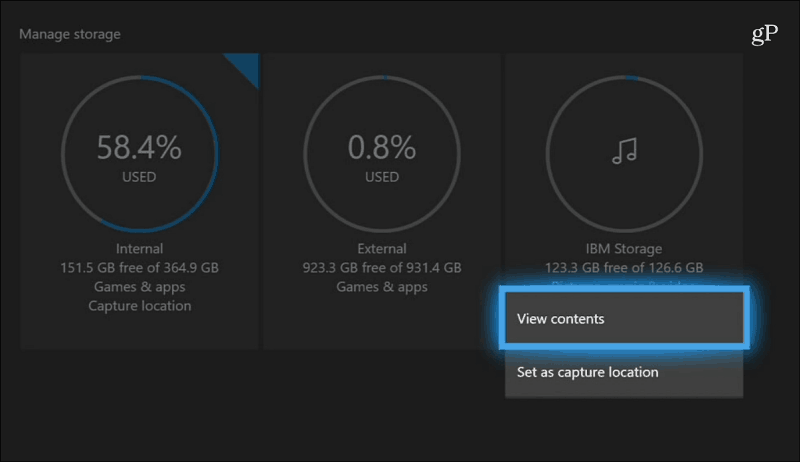
Aplikacija Media Player besplatna je i može igrati deseci različitih vrsta datoteka. Ako imate problema s Media Playerom koji prikazuje medijsku datoteku, možda biste trebali isprobati drugu opciju, poput VLC za Xbox.
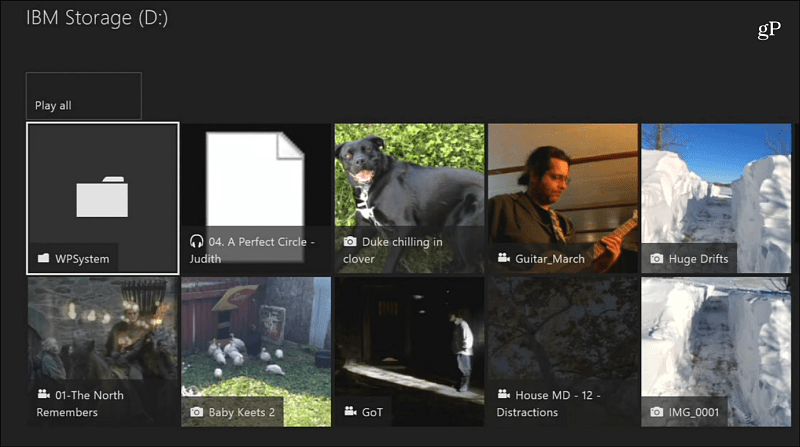
Jeste li dodali vanjski pogon da biste stvorili više prostora za pohranu s vašim Xbox One ili koristite flash stick kao medijski pogon? Javite nam kako stvari funkcioniraju za vas u odjeljku za komentare u nastavku.



